以前、「Google AdSenseのPINコード 」でご紹介したアドセンスのPINコードが届いたので、入力してみることにしました。
というわけで、今回はGoogle AdSenseのPINコードの入力をご紹介いたします。
アドセンスのPINコードの入力と口座設定
下記の画像のようにPINコードが封書で届きました。早速PINコードを入力してみることに。
アドセンスのページに行き、コードを入力して、「PINを送信」ボタンを押下するだけです。
これでPINコードの入力は終了です。カンタンですね。
口座情報の入力
Google AdSenseの収益の支払い方法を確定していない場合、振込みが行われないので、アドセンスのページにある「お支払い設定」から口座情報を入力します。
口座情報を入力したあと、「保存」ボタンを押下します。
口座情報を入力したあとは再度アドセンスの「お支払い設定」ページに行き、ページに記載されている確認を行って、入金がされたことを確認します。
デポジット金額の入力
登録した口座へ小額のデポジットが振り込まれたことを確認したら、その振り込まれた金額を、下記の「お支払い設定」から銀口座確認ページにある②を選択し、「確認」ボタンを押下します。
遷移先の完了画面で「OK」ボタンを押下すると完了です。これで設定した口座に今後、アドセンスで得た収益が振り込まれます。
まとめ
- 封書に記載されたPINコードを入力する。
- アドセンスの支払い方法を確定していない場合、支払い口座の設定を行う。
- 設定した口座に小額のデポジット入金がされたことを確認。
- 「お支払い設定」の銀行口座確認で振り込まれたデポジット金額を選択。
- 完了画面で「OK」ボタンを押下して完了
実際にGoogleから郵便物が届くと結構感動ものです。たいした金額ではないですが、自分のブログの広告で収益を得るというのはうれしいものですね。
私の場合はアドセンスのページに記載されていた「PIN の生成日」から、約2週間ほどでPINコードが届きました。アドセンスのページには2~4週間ほどで届くと記載してあったので、早いほうだったと思います。
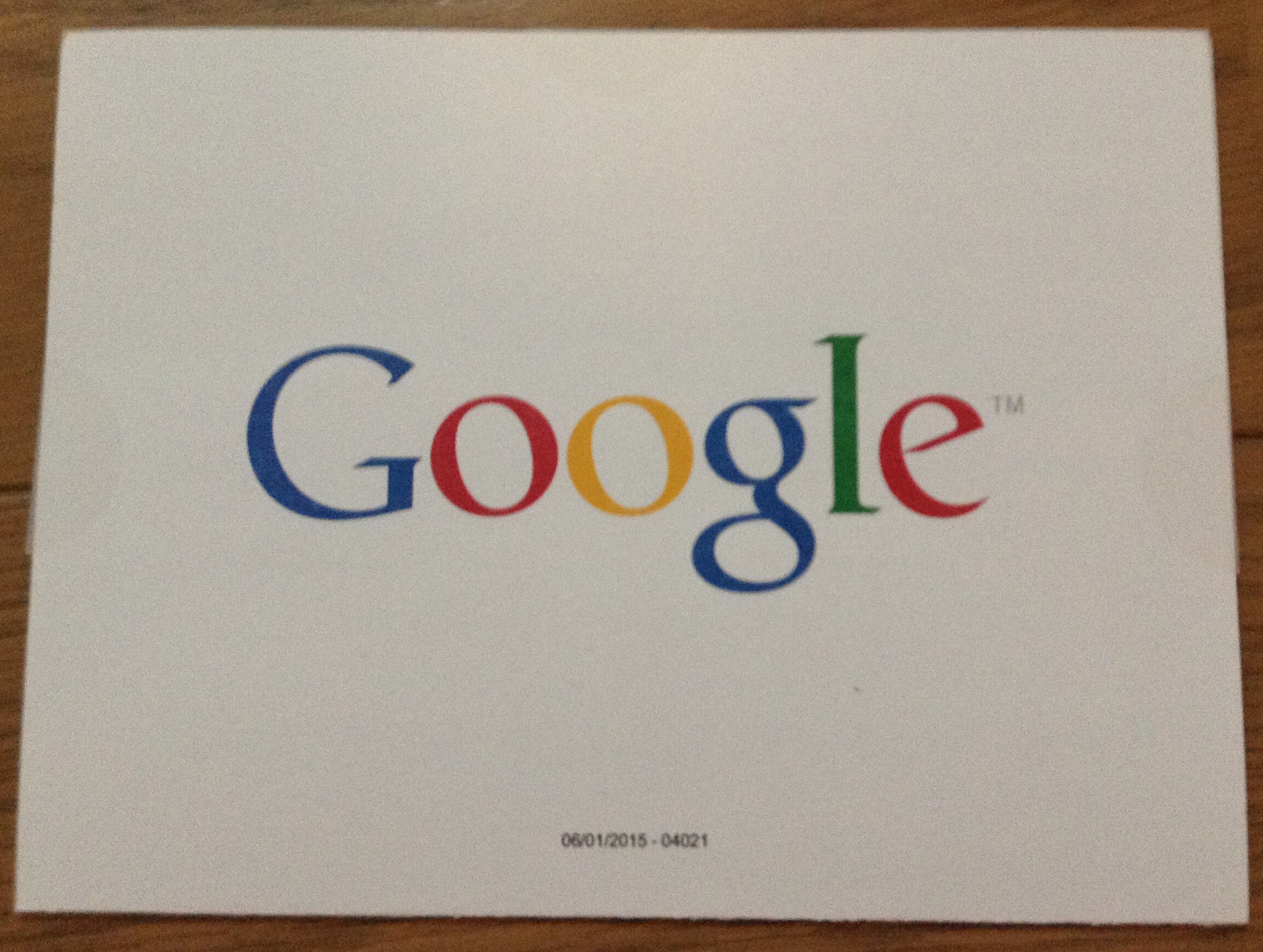
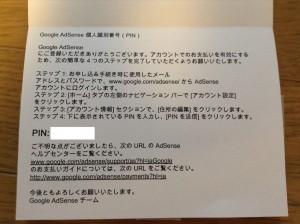
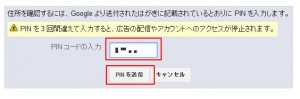
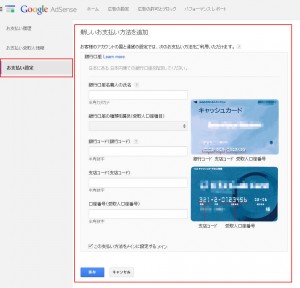

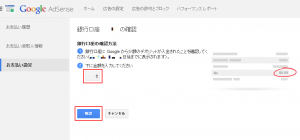
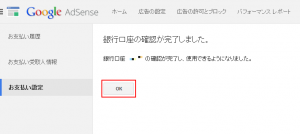


コメント